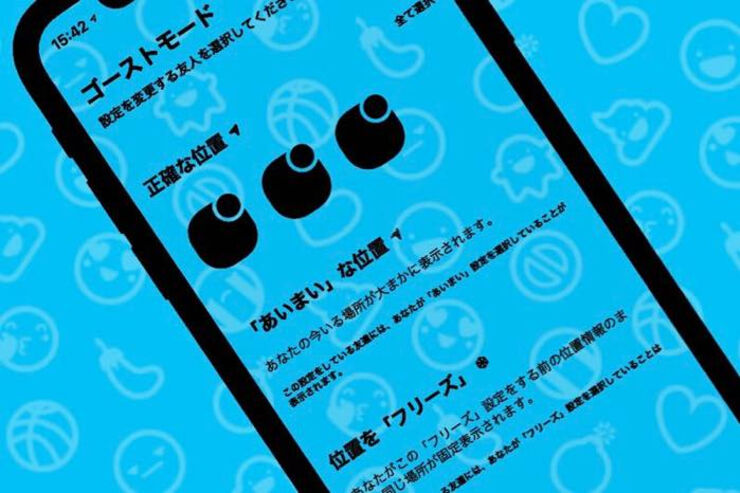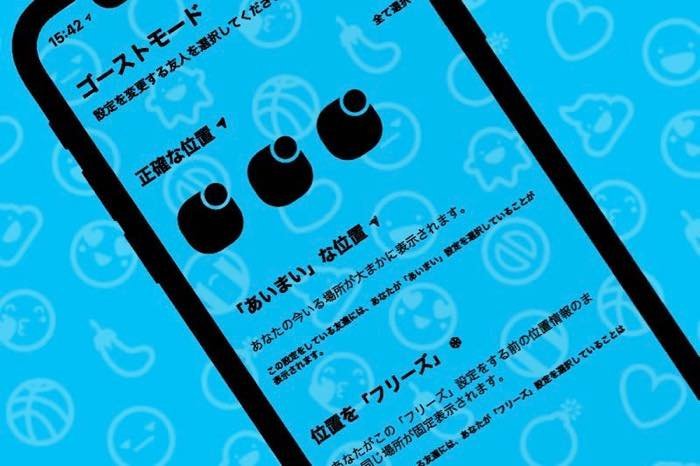
Zenly(ゼンリー)は、現在地を友達や家族と共有できるコミュニケーションアプリです。位置情報を利用したお互いの現在地がマップ上に表示されるため、友達との集合や家族の安全確認などに有効活用できるでしょう。
しかし、自分の居場所を知られたくないときや、特定の人物との現在地共有を避けたいこともあるはずです。本記事では、みんなにバレずに雲隠れする方法(ゴースト機能)や、アカウントのブロック・削除方法といったプライバシー関連の設定について解説します。
なお、ゼンリーの基本的な使い方や機能については、下記記事で詳しく紹介しています。
現在地がバレバレ? 位置情報共有アプリ「Zenly(ゼンリー)」とは
ゼンリーで居場所を隠す「ゴーストモード」の使い方
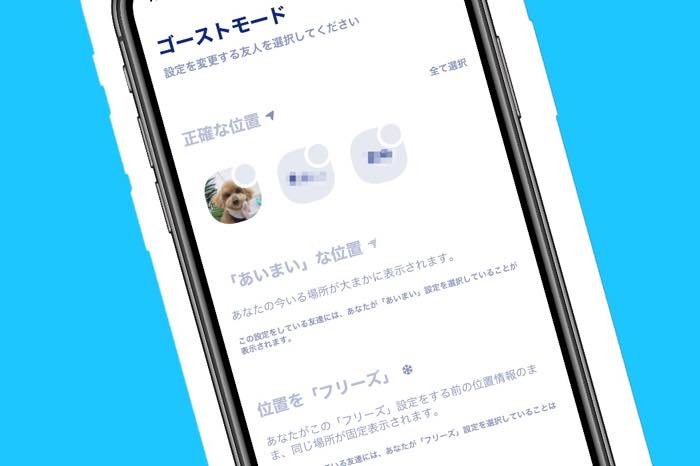
自分の現在地がリアルタイムで相手に知られることで、都合がつかないこともあるでしょう。そんなときのために、ゼンリーでは「ゴースト機能」が用意されています。ゴースト機能を使えば、一時的もしくは一定期間、地図に正確な現在地が表示されなくなります。
「あいまい」な位置と位置を「フリーズ」の2種類がゴースト機能として用意されています。どちらも、アプリをアンインストールすることなく、居場所を眩(くら)ませることが可能です。
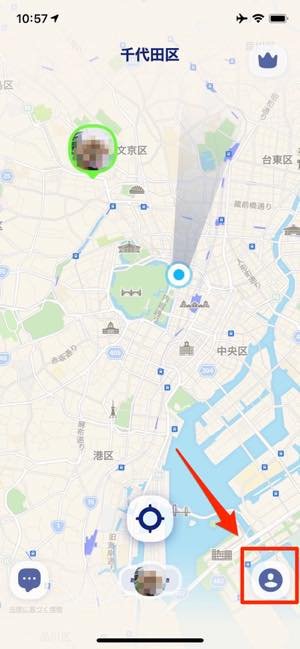

ゴースト機能の設定は、画面右下にある人アイコンをタップし、次の画面右上にあるゴーストのアイコンからおこないます。
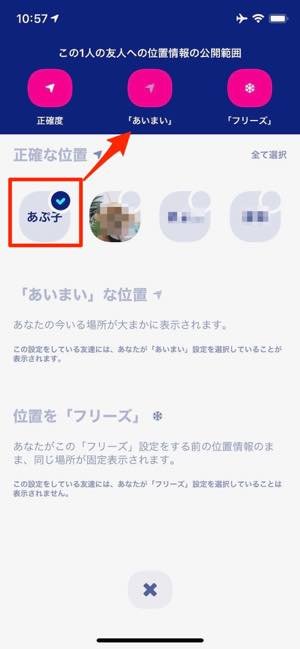
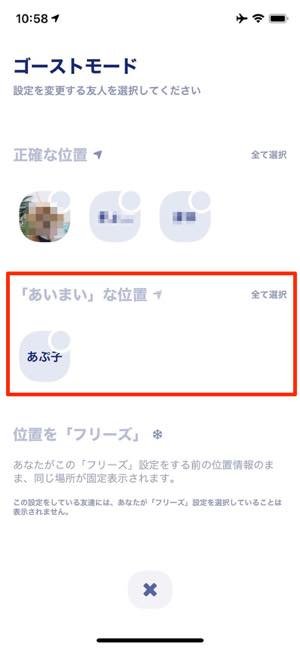
ゴースト機能を適用したいユーザーを選び、画面上部に表示された「あいまい」か「フリーズ」を選ぶだけです。いつでも設定変更は可能です。
なお「あいまい」な位置を選択した場合、相手にもその設定がバレてしまう仕様になっています。以下では、2種類のゴースト機能について詳しく説明していきます。
ゴースト機能:「あいまい」な位置
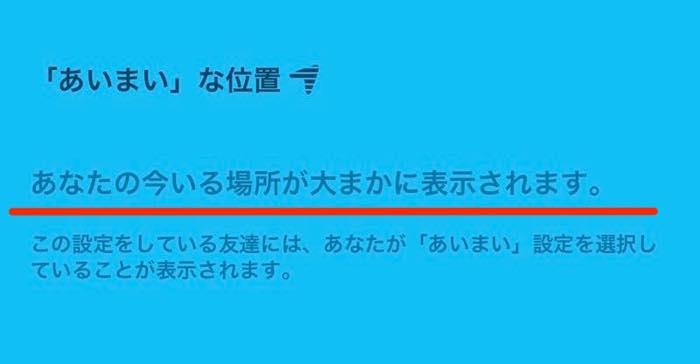
「あいまい」設定では、自分のいる場所が絶妙に大まかに表示されるようになります。筆者が試した結果、実際の現在地から約500メートルから1キロメートルの間(東京都内の場合、おおよそ1駅違う程度)に存在していることになっていました。


上の画像は正確な位置(左)のときと、あいまいな位置(右)のときのものです。実際の現在地は特定できないものの、そう遠くはない位置にピンが立っています。軽く姿を眩ませる程度でかまわない場合、あいまい設定にするといいでしょう。
ゴースト設定を「あいまい」にする場合に注意してほしいのが、相手に対してあなたが「あいまい」設定をしていることがバレる点です。

マップ上では、相手のアイコンの横に斜線の入った矢印マークが反映されます。このマークにより、相手があいまい設定にしていることがわかります。

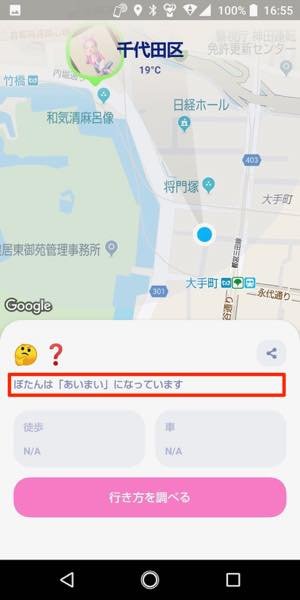
相手のアイコンをタップし、矢印マークを選択すると、自分と相手の距離・ルートを検索することが可能です。ところが、相手があいまい設定をおこなっていると、「◯◯はあいまいになっています」と表示され、距離・ルートの検索ができません。
このように、「あいまい」設定をすると、相手にもその事実が完全にバレしまうことを知った上で実行する必要があります。
ゴースト機能:位置を「フリーズ」とは?
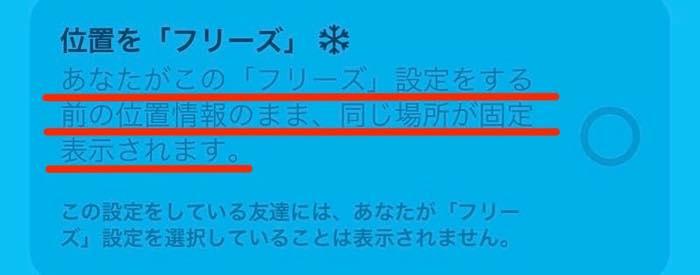
位置を「フリーズ」に設定すると、設定を開始する直前の場所にずっと固定されるようになります。つまり現在地が動かないため、相手のマップ上で指している場所と違うところにいてもバレないということです。
また、この設定は相手に通知されません。あまりにも現在地が動かないことに相手が違和感を感じない限り、フリーズを利用していることは気づかれないでしょう。
ゼンリーの「ブロック」機能とは?

ゴースト機能の「あいまい」や「フリーズ」設定を使えば、現在地をうまく隠すことが可能です。しかし、相手の地図上からあなたが消えるのではなく、居場所をごまかすための機能なので、存在自体を消すことにはなりません。さらにメッセージも送受信可能で、完全にシャットアウトしたことにはなりません。
友達関係を一時的に辞めるLINEブロックなどと同様に、ゼンリーにもブロック機能は存在します。ところがゼンリーにおける「ブロック」はすでに友達になってしまった人に使うことができないため、注意が必要です。
友達を完全ブロックするには「削除」しかない
では、ゼンリーで友達を完全ブロックするにはどうすればいいのでしょうか。結論、相手を自分のゼンリー上から「削除」してしまう以外に方法はありません。削除をするということは、IDを交換・承認する前の状態に戻るということ。再度お互いに登録し合わないとゼンリーでのコミュニケーションは復活しません。


削除するには、まず該当のアカウントタップし、右上の設定ボタン[]→[友達を削除]を選びます。

「◯◯と位置情報を共有するのを本当にやめますか?」→[はい]を選択すると削除が完了します。
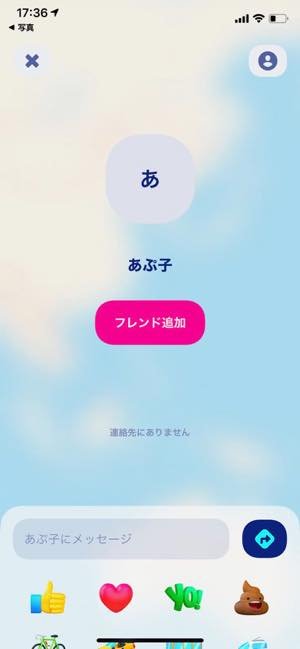

地図画面に戻ると「appllio」が居なくなっていた
削除が完了したあとに、一度だけ[フレンドの追加]画面が表示されます。ただし、相手がプライベートモードかつ、あなたの電話番号を電話帳登録していない場合は、フレンド追加画面は表示されません。
削除したままでよければ何も書かれていない背景を適当にタップし、マップ画面へと遷移します。
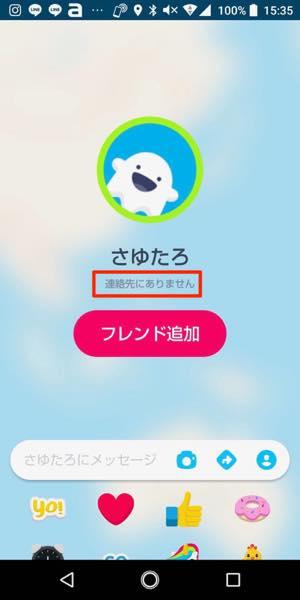
削除された相手側は、次にゼンリーを開いたときに「連絡先にありません」と書かれたフレンド追加画面が表示されるようになっています。この画面から、さゆたろから削除されたことがわかります。
もちろん地図画面にも表示されていないため、遅かれ早かれ削除されたことがバレるでしょう。
ゼンリーのブロックは”友達になる前”に使える
ゼンリーのブロックは、友達になる前の段階で利用が可能です。電話番号やZenly ID、「知り合いかも」リストから相手が友達申請をしてきた際にブロックするか否かを選べます。一度ブロックすると、今後は相手から友達申請がくることも、相手の「知り合いかも」リストに載ることもなくなります。

相手がZenly IDや電話番号を使って友達申請をしてきたときに[ブロック]を選んでください。
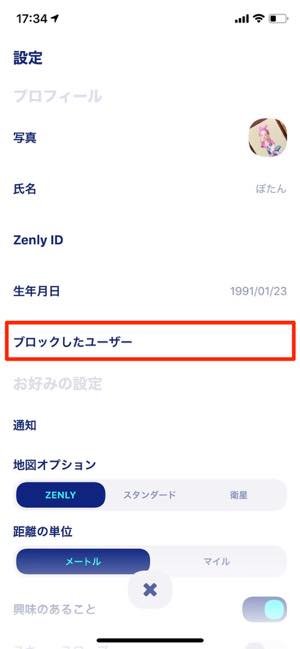
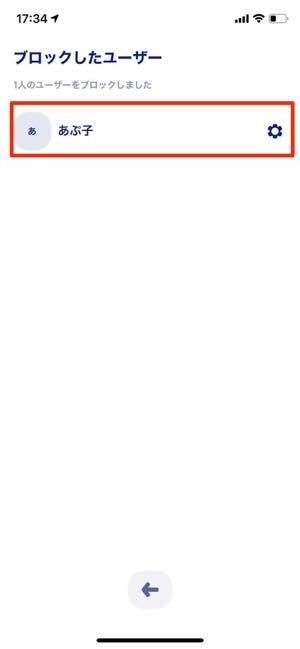
画面右下の人マークを開き、右上の設定ボタン[]をタップすると「ブロックしたユーザー」の項目があります。
ブロックが完了していると、ここに該当のユーザが表示されます。ブロックしている限り、相手から友達申請がくることはありません。
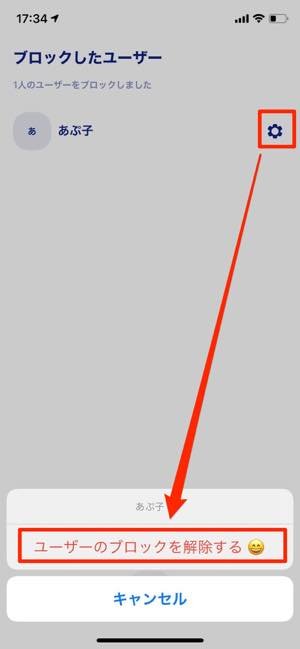
ユーザー名の右側にある設定ボタン[]→[ユーザーのブロックを解除する]からいつでもブロック解除が可能です。
ゼンリーの「プライベートモード」とは
ゼンリーには、お互いにアドレス帳に登録している人だけが友だち追加可能な「プライベートモード」があります。Twitterの鍵アカウントのように、申請→承認の流れとは違い、電話帳に登録してない・されていないと友達申請さえも送ることができません。
いま友達になっているメンバーや、電話帳に登録されている親しい間柄だけで楽しみたい場合に利用するといいでしょう。

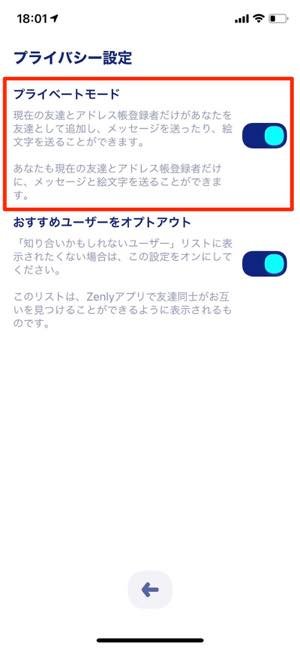
まず、画面右下の人マーク→右上の設定ボタン[]から[プライバシー設定]を開きます。プライベートモードを[オン]にすれば設定が完了です。

プライベートモード中に、電話帳に登録していない相手が友達申請をすると、その相手の画面には「◯◯さんはプライベートモードです」とメッセージが表示されるようになります。
「知り合いかもしれないユーザー」に表示されないようにする方法


プライベートモードの下にある「おすすめユーザーをオプトアウト」を[オン]にすると、相手の「知り合いかもしれないユーザー」リストにあなたが表示されなくなります。
この「知り合いかもしれないユーザー」には、あなたの電話番号を登録している相手、かつゼンリーを利用しているユーザーや、「友達の友達」にあたるユーザーが表示されるようになっています。
できるだけ自分がゼンリーをやっていることを伏せておきたいときや、急に友達申請をされたくないときなどに使うと有効でしょう。